So aktivieren oder deaktivieren Sie die automatische Vervollständigung im Windows 10-Datei-Explorer

Wenn Sie beim Eingeben in den Datei-Explorer oder in die Ausführungszeile keine lange Liste der vorgeschlagenen Tools oder Speicherorte sehen möchten, können Sie die automatische Vervollständigung deaktivieren.
Die Autovervollständigungsfunktion in Windows 10 FileMit dem Explorer können Sie einfacher navigieren, indem Sie während der Eingabe Vorschläge machen. Es funktioniert ähnlich wie in Ihrem Browser. Wenn Sie mit der Eingabe in der Adressleiste des Datei-Explorers oder im Dialogfeld "Ausführen" beginnen, werden Vorschläge angezeigt. Sie müssen sich keine genauen Pfade merken, um zu einem Speicherort zu gelangen oder ein Dienstprogramm zu starten.
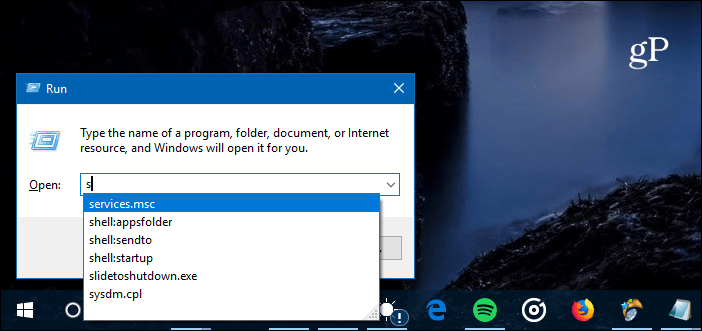
Die Autovervollständigungsfunktion ist nützlich, wenn Sie das Dialogfeld "Ausführen" verwenden, um sich die gewünschten Befehle zu merken.
Ein guter Grund, die Autovervollständigungsfunktion zu aktivierenAus ist, dass es zu viele Vorschläge bietet. Wussten Sie beispielsweise, dass Sie eine Website aufrufen können, indem Sie die URL manuell in den Datei-Explorer oder in Ausführen eingeben? Dies kann zu vielen irrelevanten Vorschlägen führen, wenn Sie versuchen, ein bestimmtes Dienstprogramm zu öffnen.
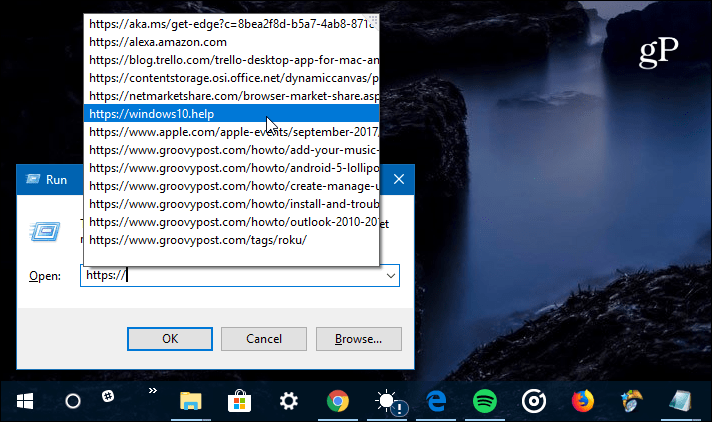
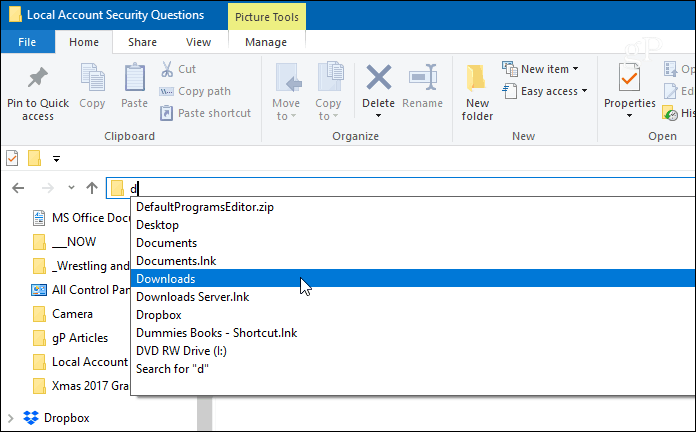
Wenn Sie mit der Eingabe im Datei-Explorer beginnen, erhalten Sie Vorschläge, wohin Sie gehen müssen.
Deaktivieren Sie die automatische Vervollständigung im Datei-Explorer mit Registry Hack
Die Autovervollständigungsfunktion sollte auf den meisten Systemen standardmäßig aktiviert sein. Wenn es jedoch nicht aktiviert ist oder Sie es deaktivieren möchten, müssen Sie lediglich die Registrierung anpassen. Drücken Sie zuerst die Tastaturkombination von Windows-Taste + R um das Dialogfeld Ausführen aufzurufen und Art: regedit und drücken Sie die Eingabetaste oder klicken Sie auf OK.
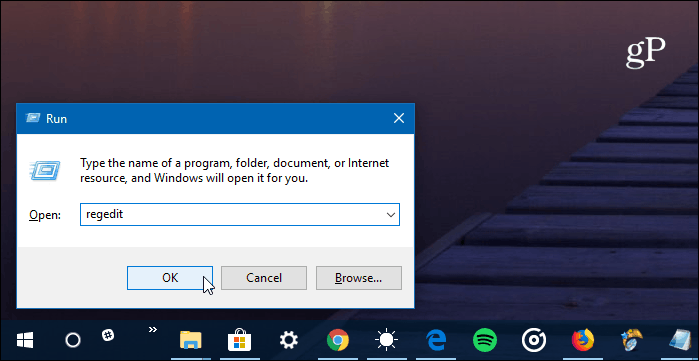
Dann gehe auf den folgenden Pfad:
HKEY_CURRENT_USERSOFTWAREMicrosoftWindowsCurrentVersionExplorerAutoComplete
Anschließend müssen Sie im linken Bereich einen neuen Zeichenfolgenwert mit dem Namen AutoSuggest erstellen. Klicken Sie dazu mit der rechten Maustaste und wählen Sie Neu> Zeichenfolge und tippe ein AutoSuggest.
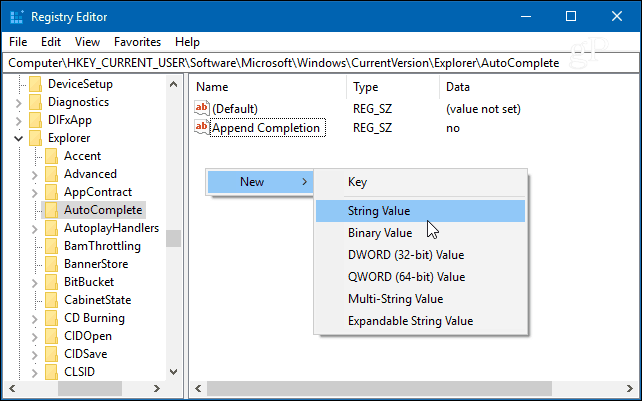
Doppelklicken Sie nach dem Erstellen der Zeichenfolge darauf, und legen Sie die Wertedaten entweder auf "Ja" oder "Nein" fest, je nachdem, ob die Autovervollständigungsfunktion aktiviert sein soll oder nicht.
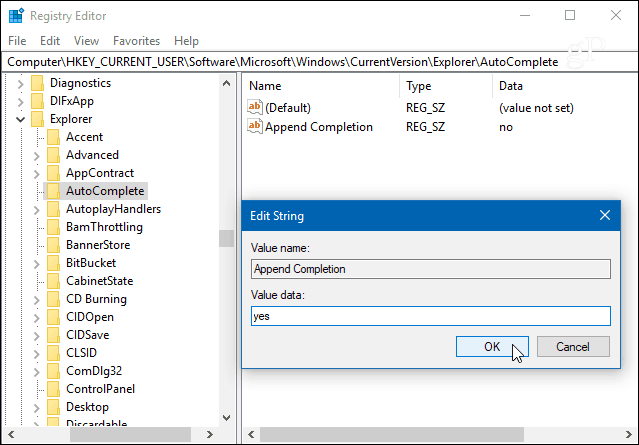
Das ist es. Schließen Sie den Registrierungseditor, und stellen Sie sicher, dass es funktioniert, nachdem Sie den Wert festlegen. Wenn Sie "Nein" wählen, werden die Vorschläge nicht angezeigt und umgekehrt.
Wie kann man den Datei-Explorer in Windows 10 anpassen?Erleichtern Sie die Navigation in Ihrem System? Lassen Sie es uns in den Kommentaren unten wissen oder nehmen Sie an unseren Windows 10-Foren teil, um weitere Diskussionen und Ratschläge zur Fehlerbehebung für Windows zu erhalten.
![Vorgeschlagene Sites in Internet Explorer 8 deaktivieren [How-To]](/images/microsoft/turn-off-suggested-sites-in-internet-explorer-8-how-to.png)









Hinterlasse einen Kommentar